Чтобы включить и пользоваться Catch!, выберите тайл Настроить в главном окне, затем нажмите на Catch! на сайдбаре.
Откроется следующее окно:
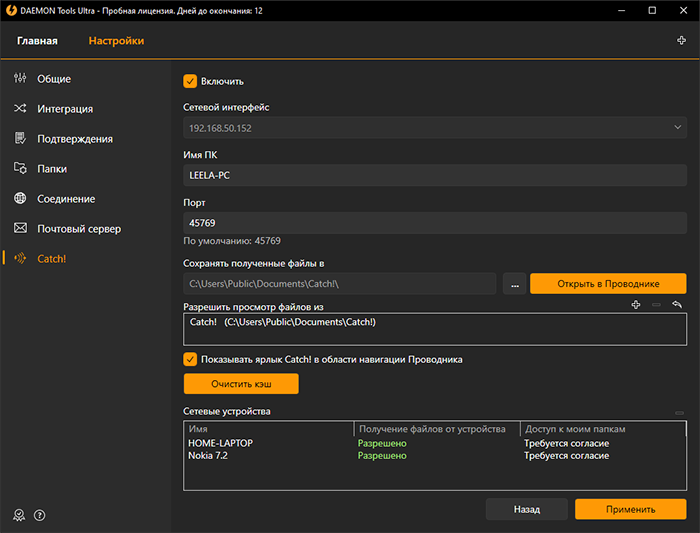
-
Выберите Включить чтобы активировать Catch!
-
Ваш IP установлен по умолчанию, но если у вас несколько подключенных сетевых адаптеров — вы можете выбрать необходимый адрес из выпадающего списка
-
Установите Имя ПК. Так вас будут видеть другие устройства с установленными DAEMON Tools Lite, DAEMON Tools Ultra в локальной беспроводной сети
-
Измените Порт если это необходимо, но мы советуем оставить его значение по умолчанию, согласно вашим настройкам сети
-
Выберите папку, в которой будут храниться все полученные файлы, либо оставьте настройки по умолчанию. Нажмите Открыть в проводнике чтобы открыть целевую папку
-
Настройте, к каким папкам вы даете доступ устройствам с Catch! в вашей локальной сети с помощью опции Разрешить просмотр файлов из
-
Опция Показывать ярлык Catch! в области навигации Проводника позволяет упростить доступ к папке Catch!
-
Нажмите Очистить кэш чтобы удалить все миниатюры фотографий и видео, которые подгружает приложение при просмотре удаленных файлов. DAEMON Tools Ultra хранит их чтобы сделать следующий просмотр папок устройств быстрее.
-
Список Сетевых устройств включает в себя все сетевые устройства, с которых когда-либо передавались файлы на этот компьютер. Чтобы добавить устройство в этот список, необходимо отправить с него файл, и выбрать любой вариант
Список Сетевых устройств позволяет в любое время изменить настройки получения файлов и доступа к папкам. Для изменения разрешений необходимо открыть контекстное меню устройства, и выбрать Управление доступом. Далее необходимо выбрать один из трех вариантов (Разрешено, Запрещено либо Требуется подтверждение) для опций Получение файлов от устройства и Доступ к моим папкам.
Чтобы добавить расширение, позволяющее отправлять файлы прямо из их контекстного меню в проводнике, перейдите в табу Интеграция в настройках, и поставьте галочку возле Отправка файлов по сети.
Как только все настроено, нажмите на Применить, чтобы сохранить изменения. Либо нажмите Назад, чтобы не сохранять измененные параметры.